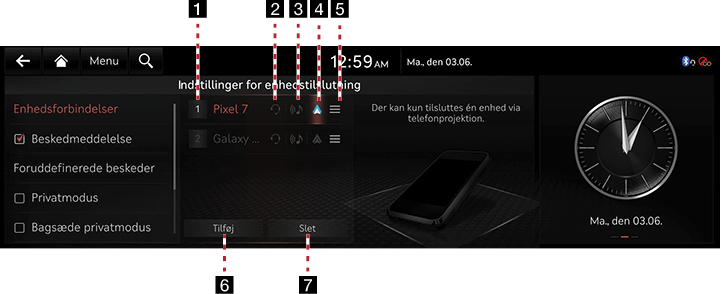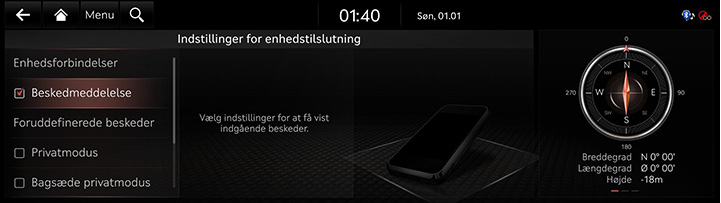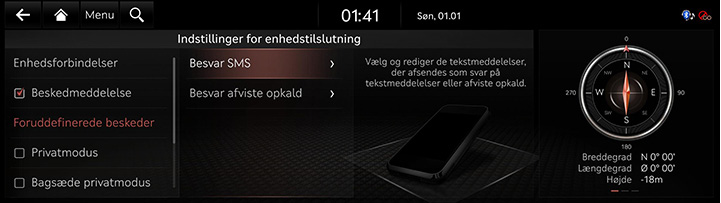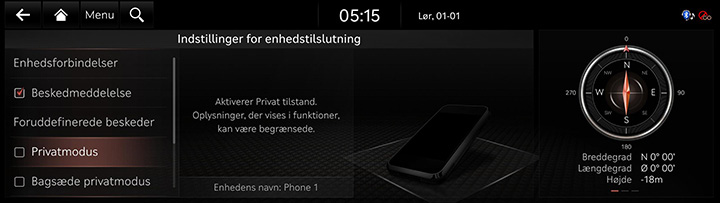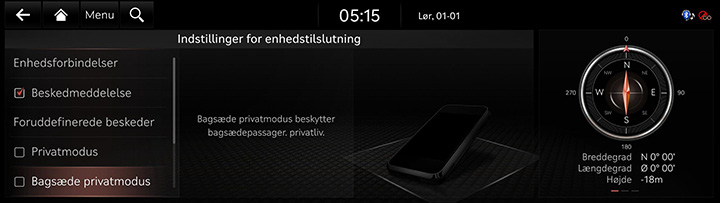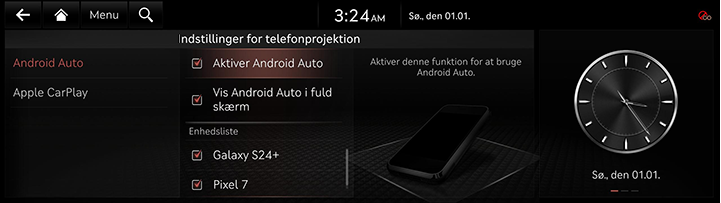Indstillinger for telefonforbindelser
Billederne vist i dette system kan muligvis afvige fra de faktiske billeder.
Tryk [Konfiguration] > [Enhedsforbindelser] på hjemskærmen. Eller tryk på [Menu] > [Indstillinger for enhedstilslutning] på startskærmen. Skærmbilledet med indstillinger for telefonforbindelser vises.
Enhedsforbindelser
Tryk på [Enhedsforbindelser] på skærmbilledet med indstillinger for telefonforbindelser.
|
|
1 Registreret enhedsliste
Det viser liste over registrerede Bluetooth enheder. Når du vælger Bluetooth enhedsliste, tilsluttes eller frakobles enheden.
2 Bluetooth håndfri tilslutningsstatus
Når Bluetooth håndfri er tilsluttet, bliver ikonet aktiveret.
3 Bluetooth-lyd tilslutningsstatus
Når Bluetooth-lyd er tilsluttet, bliver ikonet aktiveret.
4 Indstillinger for telefonprojektion
Viser en enhed, der skal bruges til telefonprojektion.
5 Prioritet ved automatisk tilslutning
Du kan tilslutte en Bluetooth-enhed automatisk efter prioritet ved start. Du kan ændre den indstillede prioritet ved at trykke i længere tid på den pågældende Bluetooth-enhed.
6 Tilføj
Det nyregistrerer Bluetooth enhed.
7 Slet
Det vælger og sletter registreret enhed.
Beskedmeddelelse
Funktionen meddelelsesnotifikation kan slås til eller fra.
Aktiver eller deaktiver [Beskedmeddelelse] på skærmbilledet med indstillinger for telefonforbindelser.
|
|
|
,Bemærk |
|
Alt efter modellen af den tilsluttede Bluetooth enhed, vil [Meddelelsesindstillinger] funktionen muligvis ikke være understøttet. |
Foruddefinerede beskeder
Du kan tjekke og skifte meddelelsessvar.
- Tryk på [Foruddefinerede beskeder] på skærmbilledet med indstillinger for telefonforbindelser.
|
|
- Tryk [Besvar SMS] eller [Besvar afviste opkald] og vælg den registrerede meddelelse.
- Tryk [OK] for at gemme teksten, når du har udfyldt indholdet af teksten.
|
,Bemærk |
|
Alt efter modellen af den tilsluttede Bluetooth enhed, vil [Foruddefinerede beskeder] funktionen muligvis ikke være understøttet. |
Privatmodus
Indstiller privatlivstilstand for at beskytte personlig information.
Hvis fortrolighedstilstanden er indstillet, vises kontakter, opkaldshistorik, favoritter og meddelelser ikke.
Aktiver eller deaktiver [Privatmodus] på skærmbilledet med indstillinger for telefonforbindelser.
|
|
|
,Bemærk |
|
Du kan slå [Menu] > [Privatmodus] til eller fra på telefonskærmen. |
Bagsæde privatmodus (Hvis udstyret hertil)
Privatmodus på bagsædet beskytter bagsædepassagerernes privatliv.
Tryk på [Bagsæde privatmodus] på skærmbilledet med indstillinger for telefonforbindelser.
|
|
Bluetooth systeminfo
Du kan tjekke eller skifte Bluetooth håndfri køretøjsnavn.
Navn på køretøj
- Tryk på [Bluetooth systeminfo] på skærmbilledet med indstillinger for telefonforbindelser.
- For at skifte køretøjsnavn, tryk [Navn på køretøj].
- Efter at have skiftet køretøjnavn, tryk [OK].
Indstillinger for telefonprojektion
Billederne vist i dette system kan muligvis afvige fra de faktiske billeder.
Du kan indstille, om du vil bruge den tilsvarende funktion, når en enhed, der understøtter Android Auto eller Apple CarPlay, er tilsluttet.
- Tryk på [Telefonprojektionsindstillinger] på skærmbilledet med indstillinger for telefonforbindelser.
- Vælg Android Auto eller Apple CarPlay Indstil til at bruge Android Auto/Apple CarPlay, og se ” Sådan bruges projektering af telefon med trådløs forbindelse ” og " Sådan bruger du projektering af telefon med kabler ".
|
|